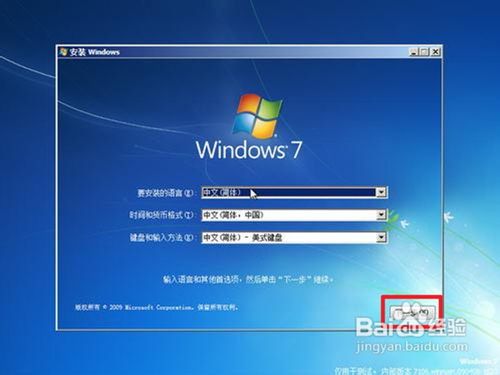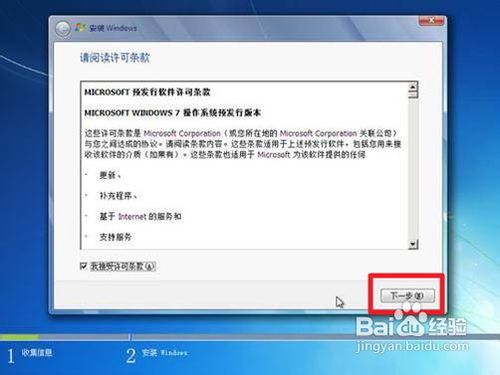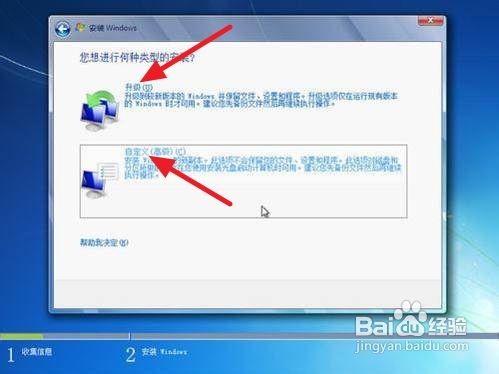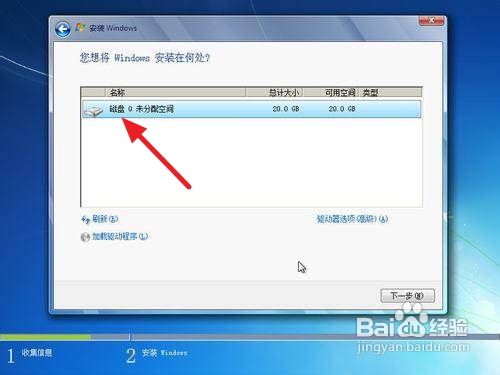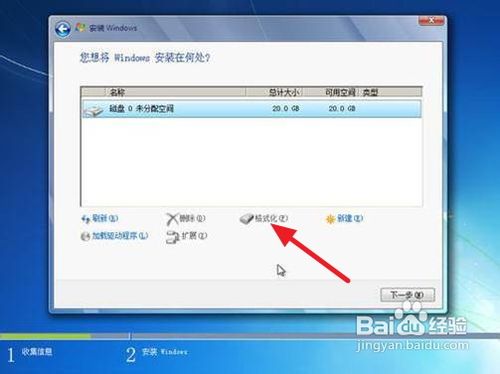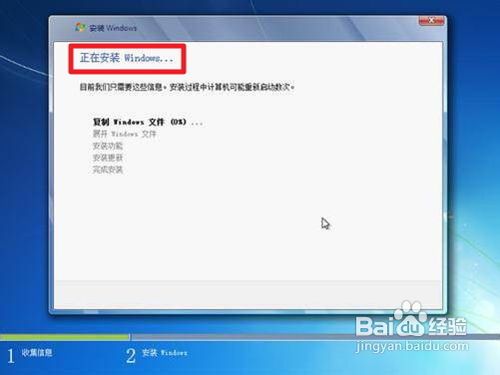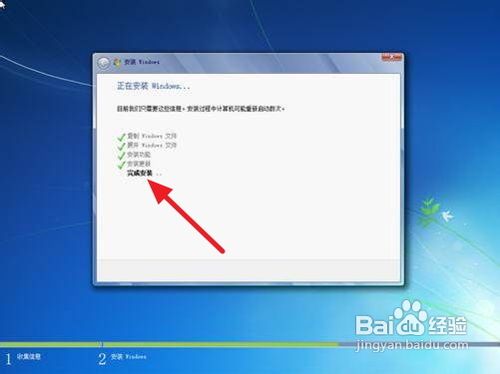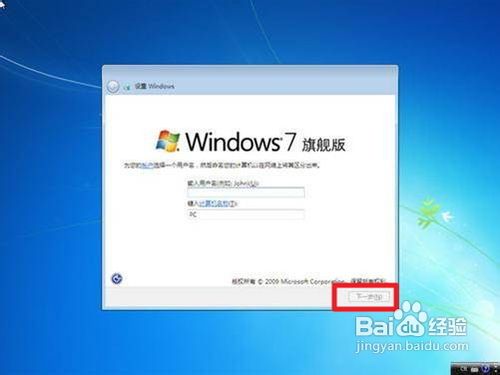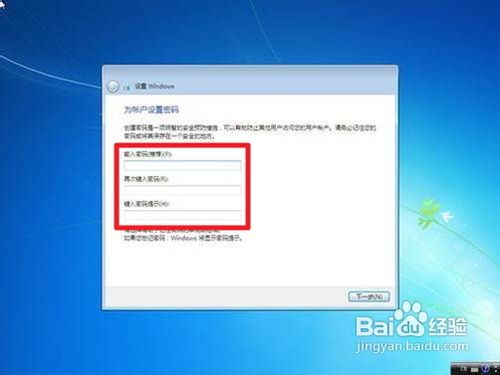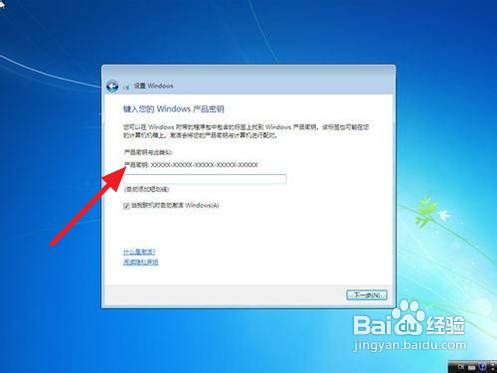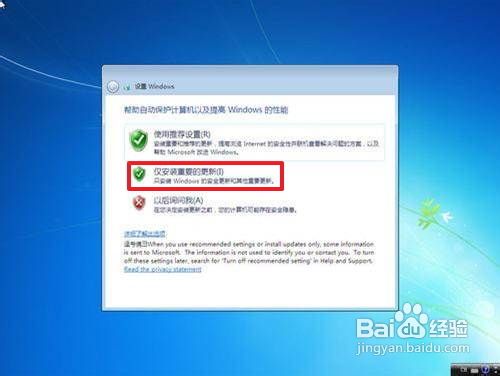打印本文
打印本文  关闭窗口
关闭窗口 工具/原料
-
Win 7操作系统
方法/步骤
-
选择安装语言格式,弹出如图的对话框。无需改动,直接点击“下一步”。
-
准备安装。如图,点击“现在安装”。
-
安装程序启动,稍等片刻。
-
许可协议。勾选“我接受许可条款”复选框,点击“下一步”。
-
选择安装类型。如果是系统崩溃重装系统,请点击“自定义(高级)”;如果想从XP、Vista升级为Win7,请点击“升级”。
-
选择安装盘。这里磁盘没有分区。如果你的磁盘已经分区,请点击幻灯片左下角按钮跳过;如果没有分区,则继续。
-
点击“高级”,出现如下界面。可以利用这些功能进行分区。
-
开始安装。点击“下一步”,出现如下界面。这时就开始了安装,整个过程大约需要10~20分钟(这取决于你的C盘大小及计算机配置)。
-
安装完成,启动系统服务。
-
安装完成,即将重新启动。
-
重新启动。
-
重新启动之后,即可看到win7的启动画面。别着急,安装还没完成哦!
-
安装程序检查系统配置、性能,这个过程会持续10分钟。
-
输入个人信息。
-
为自己的电脑设置密码。
-
输入产品密钥并激活。具体情况请看注释1。
-
询问是否开启自动更新。建议选“以后询问我”,详细情况看注释2。
-
调整日期、时间。建议不要调整。
-
配置网络。请根据网络的实际安全性选择。如果安装时计算机未联网,则不会出现此对话框。
-
Win7正在根据您的设置配置系统,这个过程会持续5分钟
-
然后,就可以享受到win7带给你的无限体验啦!
注意事项
-
在安装前,上网搜一下win7激活码,输进去,这些激活码肯定是被微软封杀了,但是如果不输,你就没法继续安装。安装后,用win7激活工具激活。
-
选“以后询问我”,安装完之后,会询问你是否开启更新,选“否”。然后安装一个电脑维护软件,用这个软件打补丁,否则容易中微软在补丁程序中掺杂的招数(因为打补丁的软件会过滤掉这些东西)!
 打印本文
打印本文  关闭窗口
关闭窗口